【2025最新】DVDFabの使い方!DVDコピー、リッピングと作成機能の使い方を詳しく解説
要約: 人気ソフトDVDFab13の使い方を知っていますか?本記事では、DVDFabコピーや無料版のDVDFab HD Decrypterを含み、DVDFabの使い方について簡単に説明します。最近登場したDVDFab13の設定を最適化することで、より高品質なコピーが実現できます。DVDコピーを検討している方や、DVDFabの使い方を知りたい方は、ぜひご参考ください。

DVDやBlu-rayをコピーしたい、MP4に変換してスマホで視聴したい、さらには古い映像をAIで高画質化したい——そんなニーズを1本で満たしてくれるのが「DVDFab」です。
本記事では、DVDFabの基本機能から無料版と有料版の違い、具体的な使い方まで、初心者にも分かりやすく徹底解説します。
DVDFabとは?できることは?
「手持ちのDVDをバックアップしたい」「スマホで映画を見たいけれど、どのソフトを使えばいいかわからない」——そんな悩みを一発で解決するのが、世界中で1億2000万人以上のユーザーに愛用されている「DVDFab」です。
DVDFabは、DVD・Blu-ray・4K UHD Blu-rayのコピー(複製)、リッピング(動画変換)、作成(書き込み)、そしてAIによる画質向上まで、ディスクに関するあらゆる作業をこのソフト1本で完結できる最強のオールインワン・メディアソリューションです。
最新の「DVDFab 13」では、インターフェースが一新され、初心者でも「ワンクリック」でプロ並みの処理が可能になりました。
DVDFabの各機能と使い分け【初心者向け解説】
DVDFabは、26以上の製品を含めて、機能(モジュール)が多いぶん、最初は「どれを選べばいいの?」と迷いがちです。ポイントはシンプルで、“何をゴールにしたいか”で選びます。ここでは初心者向けに、代表的な3機能の使い分けを整理します。
目的別おすすめ機能早見表
| やりたいこと(目的) | おすすめ機能 | 出力イメージ |
|---|---|---|
| ディスクを同じ形で残したい / バックアップしたい | コピー | ディスク / ISO / フォルダ |
| スマホ・PCで見たい(MP4/MKVにしたい) | リッピング | MP4 / MKV など動画ファイル |
| 手元の動画からDVD/Blu-rayを作りたい | 作成 | DVD-Video / Blu-ray(メニュー可) |
DVDFab コピー:ディスクをそのまま保存したい場合
「手元のDVD/Blu-rayをディスクの形のまま残したい」ときに使うのがコピーです。
用途の例は以下の通りです。
- 空のディスクに同じ内容をコピーしたい
- PCにISOファイルとして保存したい(仮想ドライブで管理したい)
- PCにDVDフォルダ(VIDEO_TS)/BDMVフォルダとして保存したい
- 本編だけ残す・不要な特典を外すなど、収録内容を選んでコピーしたい
※「プレーヤーでそのまま再生できる形」を優先するなら、まずコピーを選ぶのが基本です。
DVDFab リッピング:MP4/MKVに変換したい場合
DVD/Blu-rayを動画ファイル(MP4/MKV)にして、スマホやPCで再生したいなら、リッピングが向いています。
- 通勤中にスマホで見たい(MP4が便利)
- 高画質のまま保存したい/音声や字幕を残したい(MKVが便利)
- 作品ごとに音声トラックや字幕を選びたい
- 容量を抑えつつ画質も保ちたい(ビットレート・解像度調整)
コピーと違い、リッピングは「ディスク構造を保つ」のではなく、再生しやすい動画形式へ変換するのが目的です。
DVDFab 作成:動画からDVDを作りたい場合
スマホで撮った動画やダウンロード動画など、手元の動画ファイル(MP4/MKVなど)から、家庭用プレーヤーで再生できるDVD/Blu-rayを作るなら作成を選びます。
- 結婚式・旅行動画をメニュー付きDVD-Videoにしたい
- 動画をBlu-rayにしてテレビで見たい
- チャプターを付けて家族に配りたい
「ディスク→動画」ではなく、動画→ディスクのときに使う、と覚えると迷いません。
DVDFabをダウンロード・インストールする方法
Windowsの場合:
ダウンロードした .exe ファイルをダブルクリックします。「クイックインストール」をクリックします。
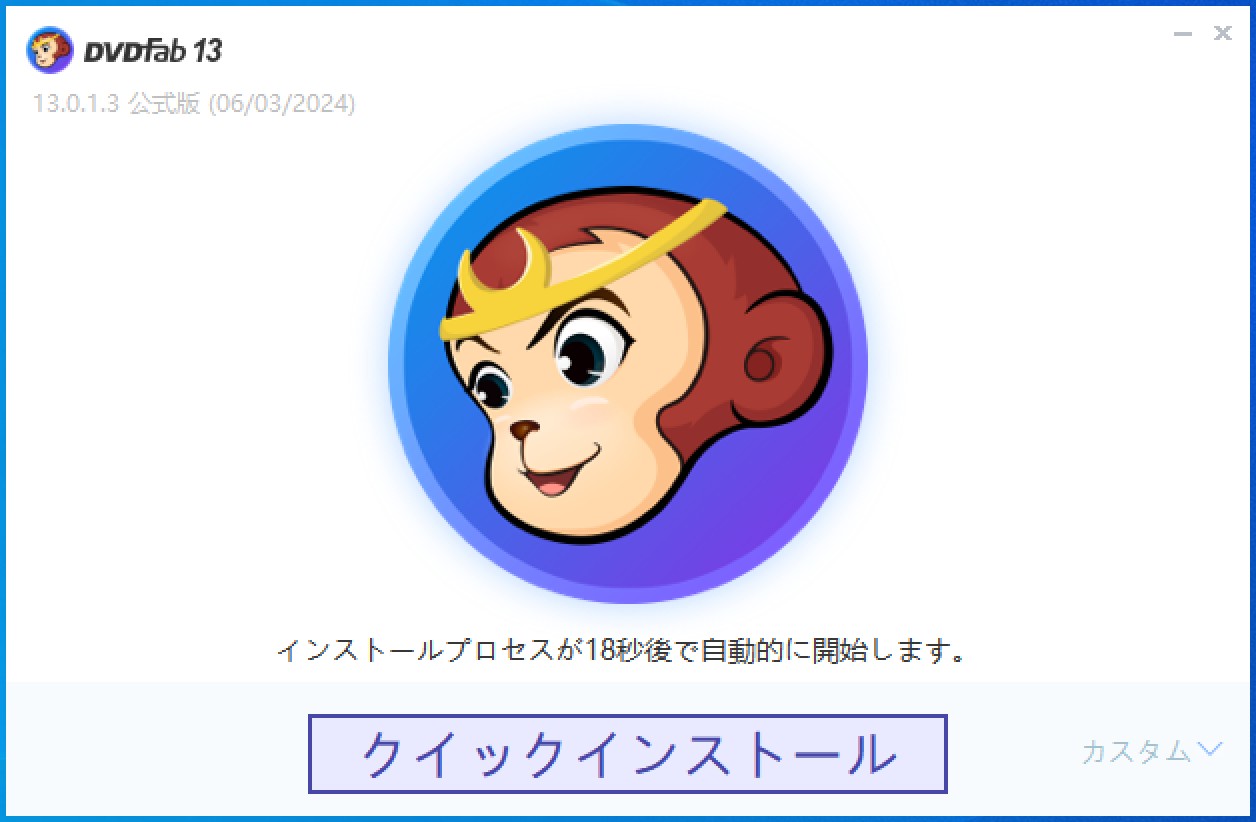
インストールファイルをダウンロード中です...

インストールファイルのダウンロードが完了したら、インストールが自動的に始まります。
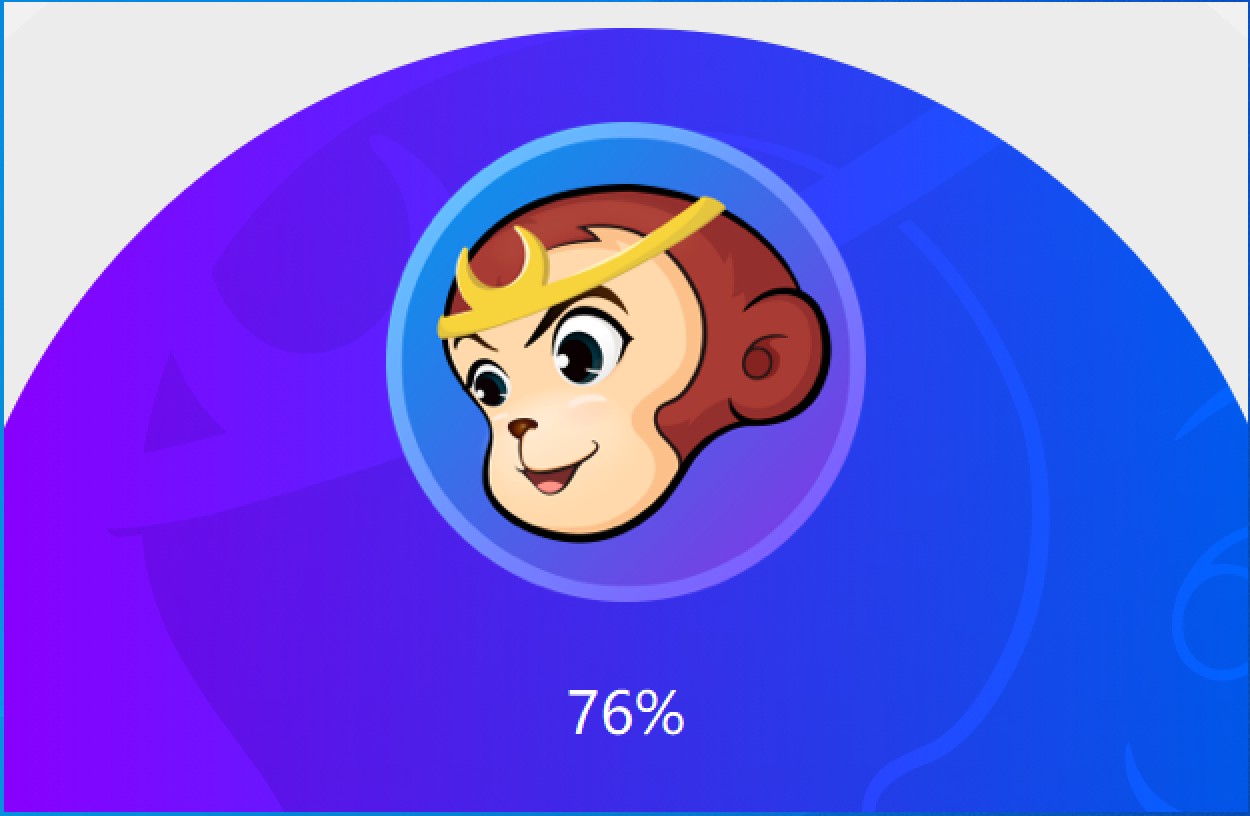
数分でインストール完了後、自動でDVDFabが起動します。

macOSの場合:
ダウンロードした .dmg ファイルを開きます。
表示されたアイコンを「アプリケーション」フォルダにドラッグします。
アプリケーションからDVDFabを起動します。
詳細な解説は「Mac DVD コピー」をご確認ください。
DVDFabの使い方1:コピー機能
DVDFab DVD コピーは、DVDディスク、ISOイメージファイル、DVDフォルダを問わず、多機能かつ高速・高画質でDVDをコピーできるソフトです。特殊なコピーガードやディスク構造トラップにも対応しており、有料版では特に優れたコピーガード解除機能を備えています。CPRMを含む市販・録画DVDをすべて高速にコピーできるため、業界最強のDVDコピーソフトといっても過言ではありません。
- CSS、RCなどのすべてのコピーガードを簡単に解除できる
- DVDを1:1無劣化でバックアップできる
- DVD-9 → DVD-5への圧縮コピーが可能
- 6つのコピーモードでさまざまなニーズに対応
- チャプター、字幕、音声、ボリュームラベルなどを設定できる
- 空のディスク/ISO/フォルダの3種類の出力ファイル形式
DVDFab DVD コピーでDVDをコピーする手順
以下はDVDFab DVD コピーを利用して、DVDコピーの仕方です。
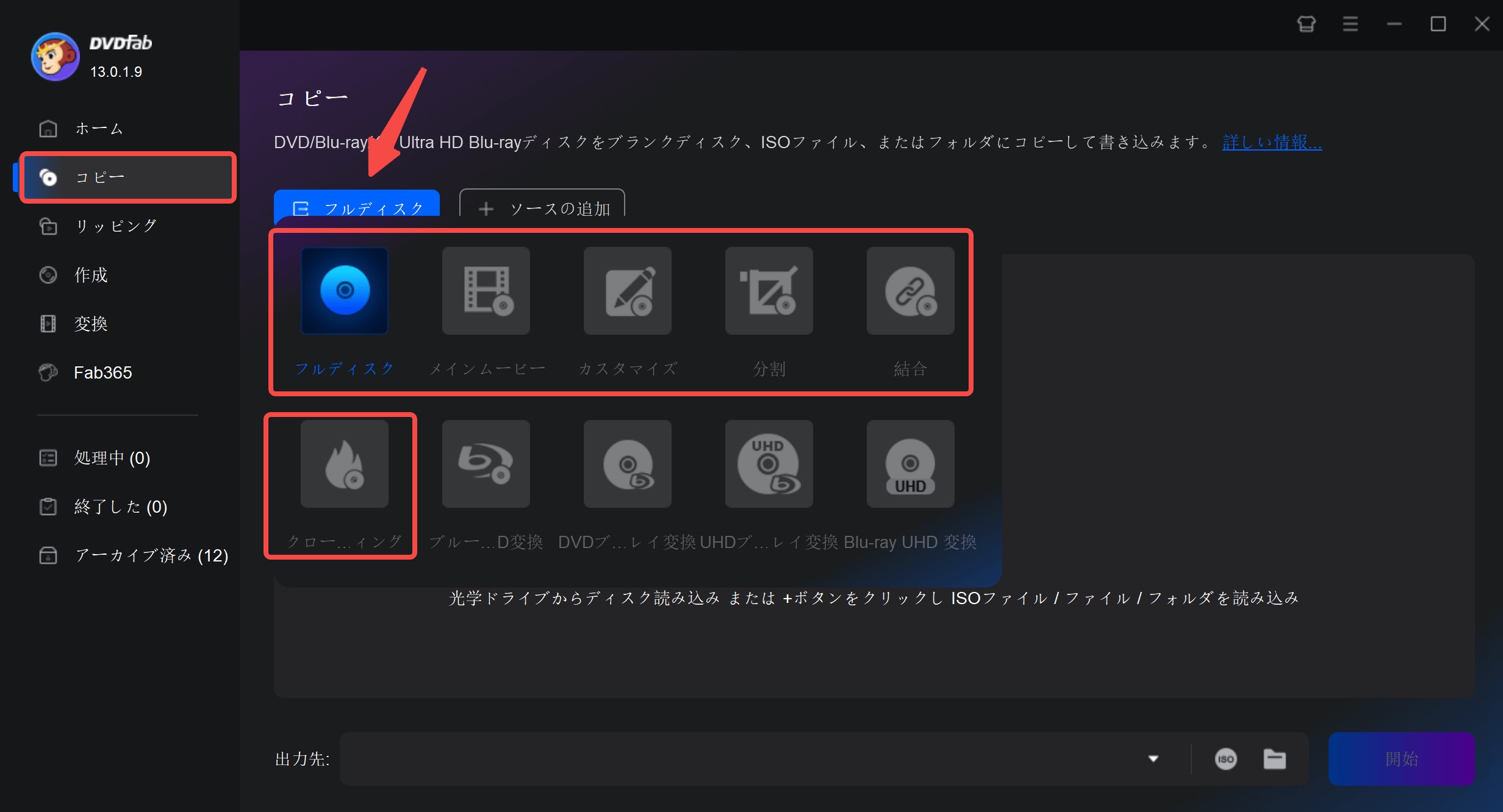
「フルディスク」、「メインムービー」、「カスタマイズ」、「分割」、「結合」、「クローン/ライティング」六つのDVD コピーモードが用意れています。必要に応じてコピーモードを選択すればいいです。例として、「フルディスク」を選択します。
■ メインムービー: ディスク/ISO/フォルダのメインムービータイトルのみをコピーします。
■ カスタマイズ: ディスク/ISO/フォルダに含まれた必要なコンテンツをコピーします。
■ 分割: 一つDVD9を二つDVD5に分割します。
■ 結合: 複数のDVDを一つDVDに結合します。
■ クローン/ライティング: 失われが無くて、1:1の比率でDVDをクローンします。
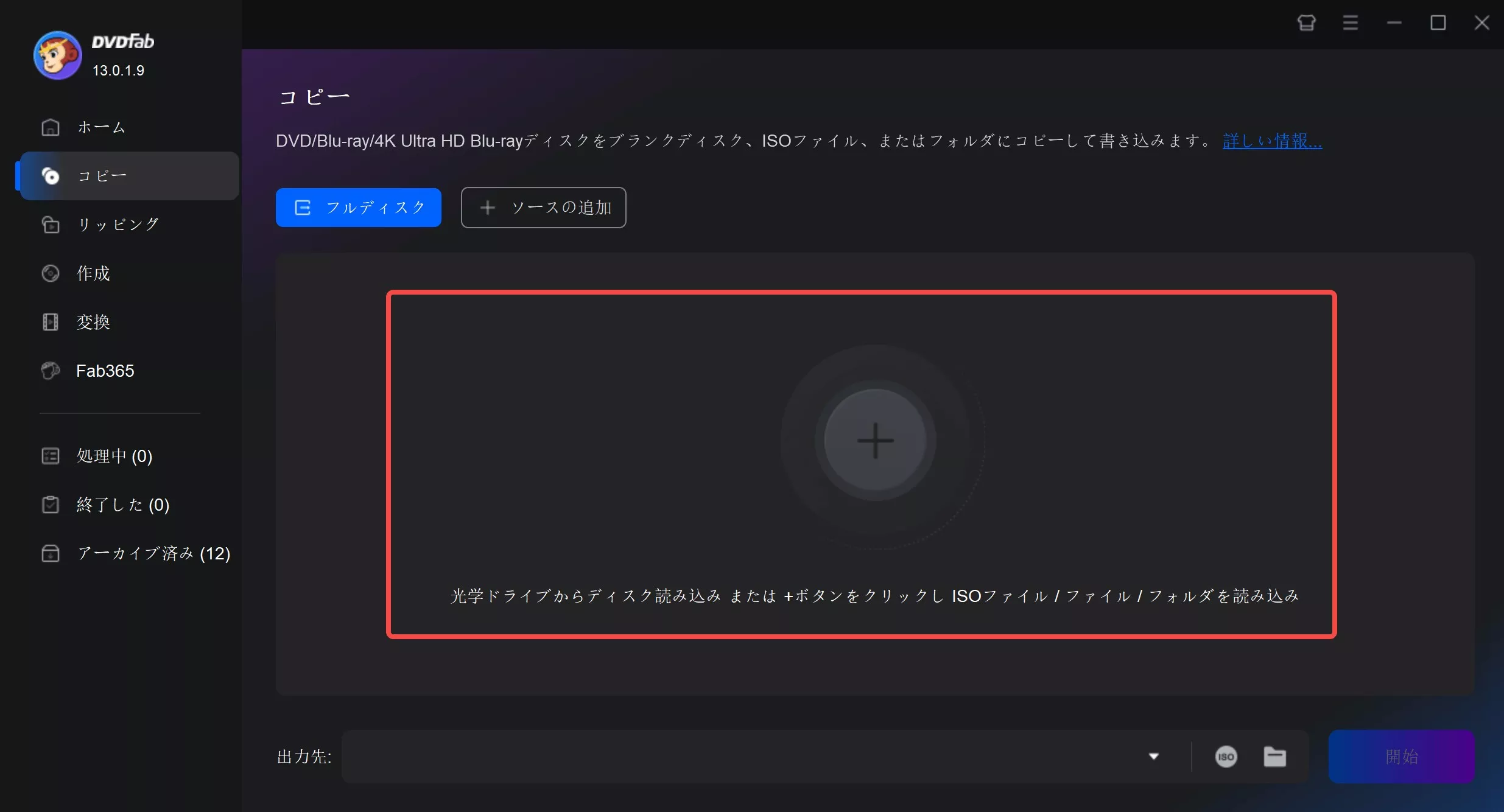
読み込みが完了すると、無料体験版のため「DVD コピー体験版」というテキストが表示されます。テキストの下には、「再生」「情報」「映画/テレビ番組を検索」「詳細設定」、そして出力サイズのオプションが表示されます。通常は、初期設定のままで問題ありません。
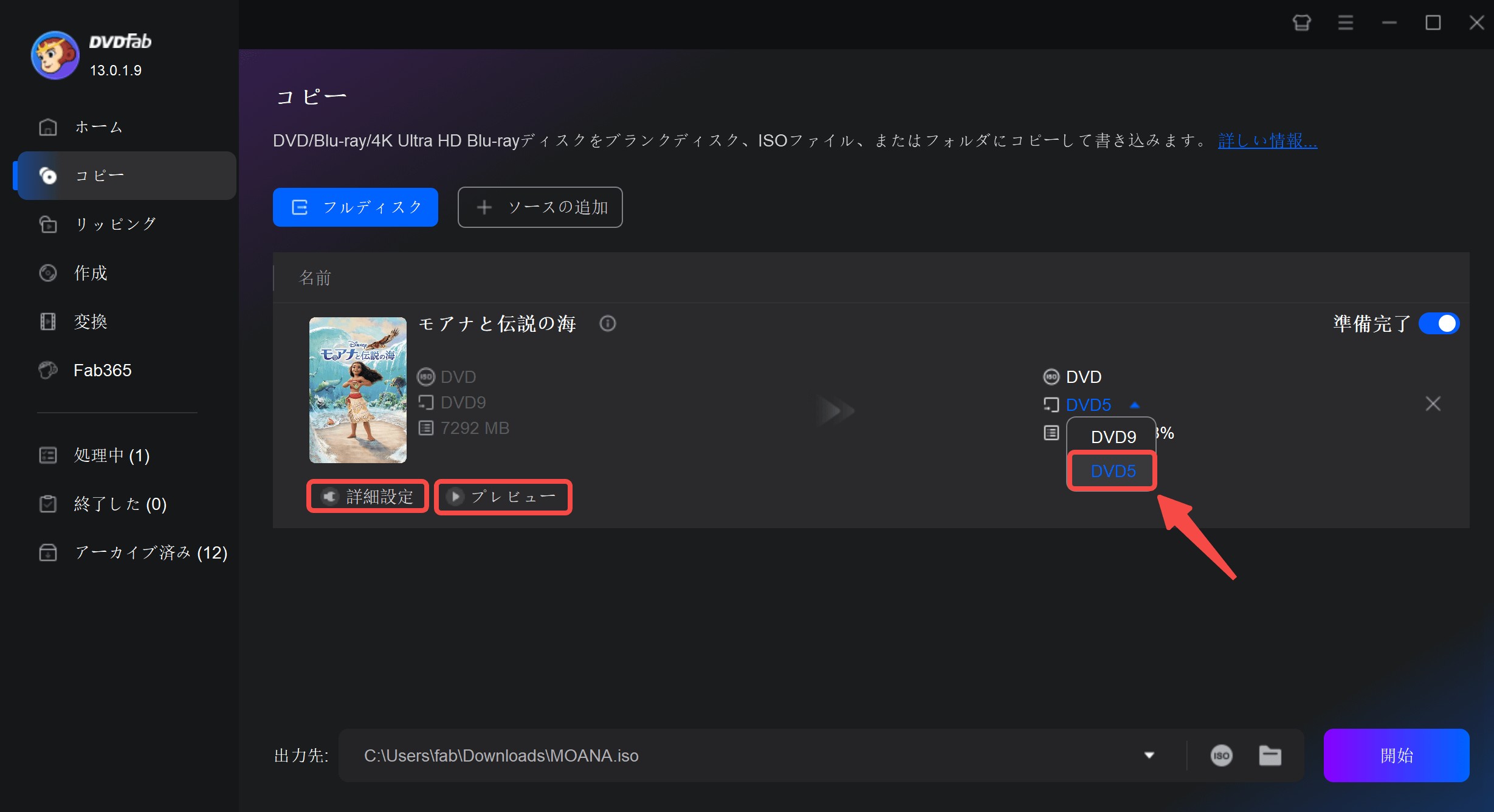

DVDを直接空のDVDディスクに書き込む場合:「保存先」を光学ドライブに設定すればOKです。隣にある「コピー数」は、作成したいDVDディスクの枚数を指定する項目です。進捗状況が100%になると、互換性があるメディアを光学ドライブに挿入しようのメッセージが出ます。空白のDVDディスクを挿入すると、書き込みが始まります。
DVDコンテンツをムービーフォルダまたはISOイメージファイルとして保存する場合は:フォルダまたはISOのアイコンをクリックして、保存先を選択してください。
具体的は「DVDコピーの方法と必要な知識を徹底解説」にてご参照ください。
DVDFabの使い方2:リッピング機能
DVDをコピーすることはDVDFabの基本機能です。 このほか、DVDFabのリッピング機能はコピー目的でDVDコピーガードを解除することもできます。
DVDをMP4に変換する際、市販のDVDには対応していますが、録画したDVDはサポートされていません。リッピング中にトリミングなどの基本的な編集が可能で、さらに音声抽出機能も搭載されているため、DVD映画の背景音楽だけを取り出すこともできます。これは、DVDFabの使い方において重要なポイントの一つです。
ただし、無料版のDVDFab HD Decrypterでは、DVDをMP4またはMKV形式にしか変換できません。より快適に利用するためには、有料版のDVDFab DVD リッピングのの購入をおすすめします。
- DVDディスク、Video_TSフォルダ、ISOファイルをサポート
- MP4、MKV、MP3など、1000以上のフォーマットにリッピング可能
- 市販・レンタルDVDのコピーガードを解除し、MP4などに変換可能
- 字幕、音声、解像度、ビットレートなど、柔軟なカスタマイズ設定
- トリミング、回転、エフェクトなどの動画編集機能を搭載
素晴らしい出力効果及び最高のスピードですべてのDVDを様々な動画・音声フォーマットにリッピング、変換できます。
DVDFabの使い方:DVDFab でDVDをMP4に変換する方法
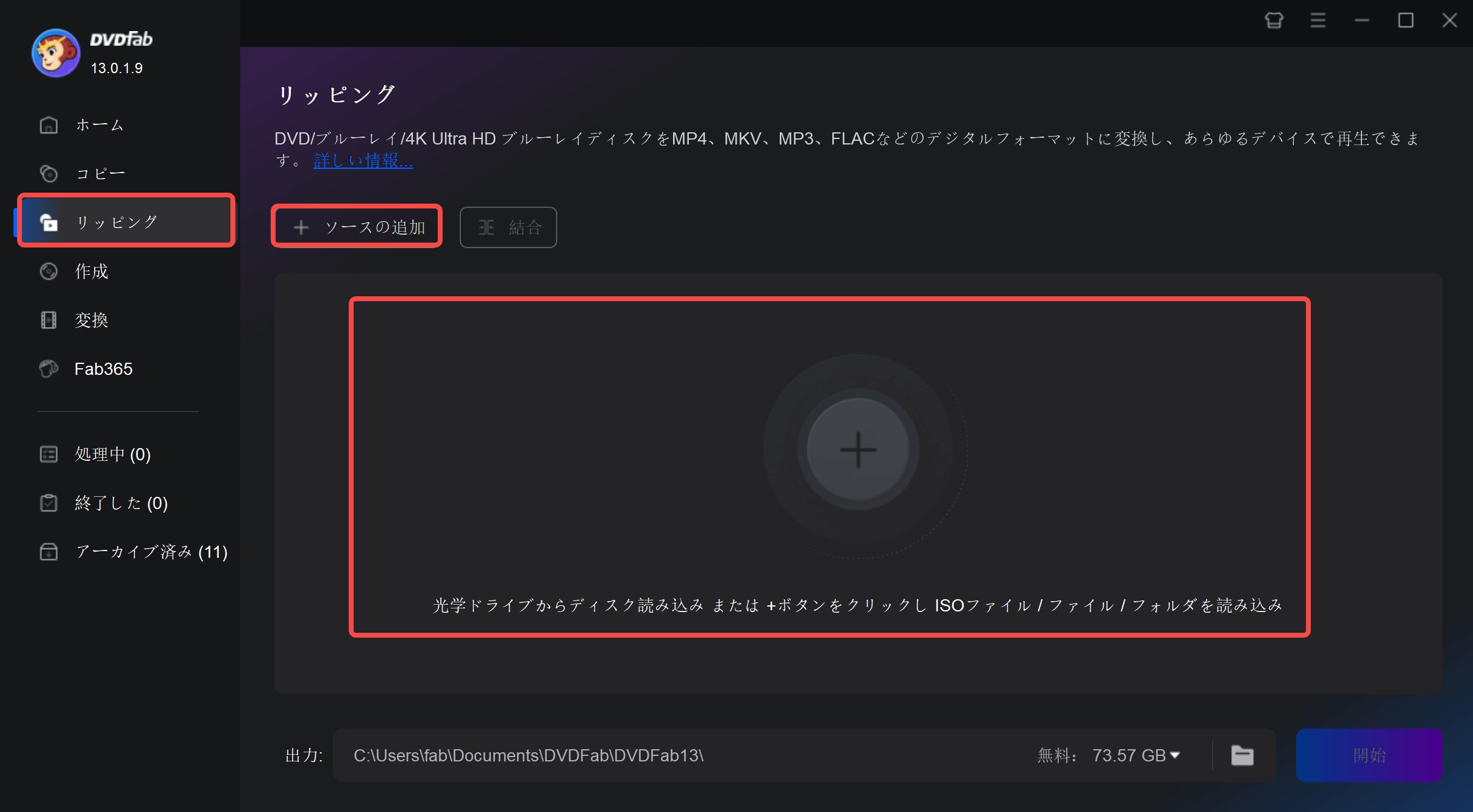
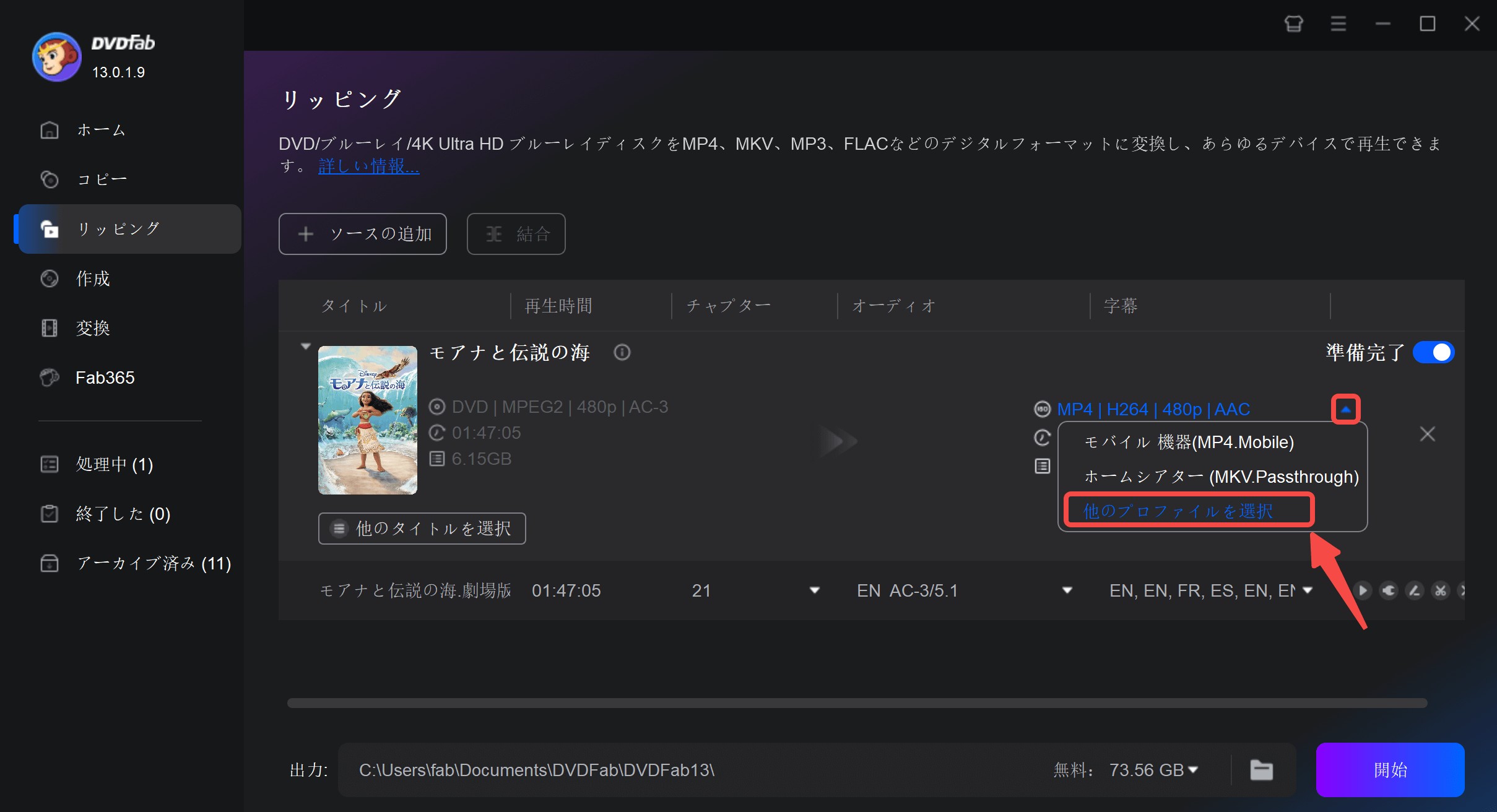
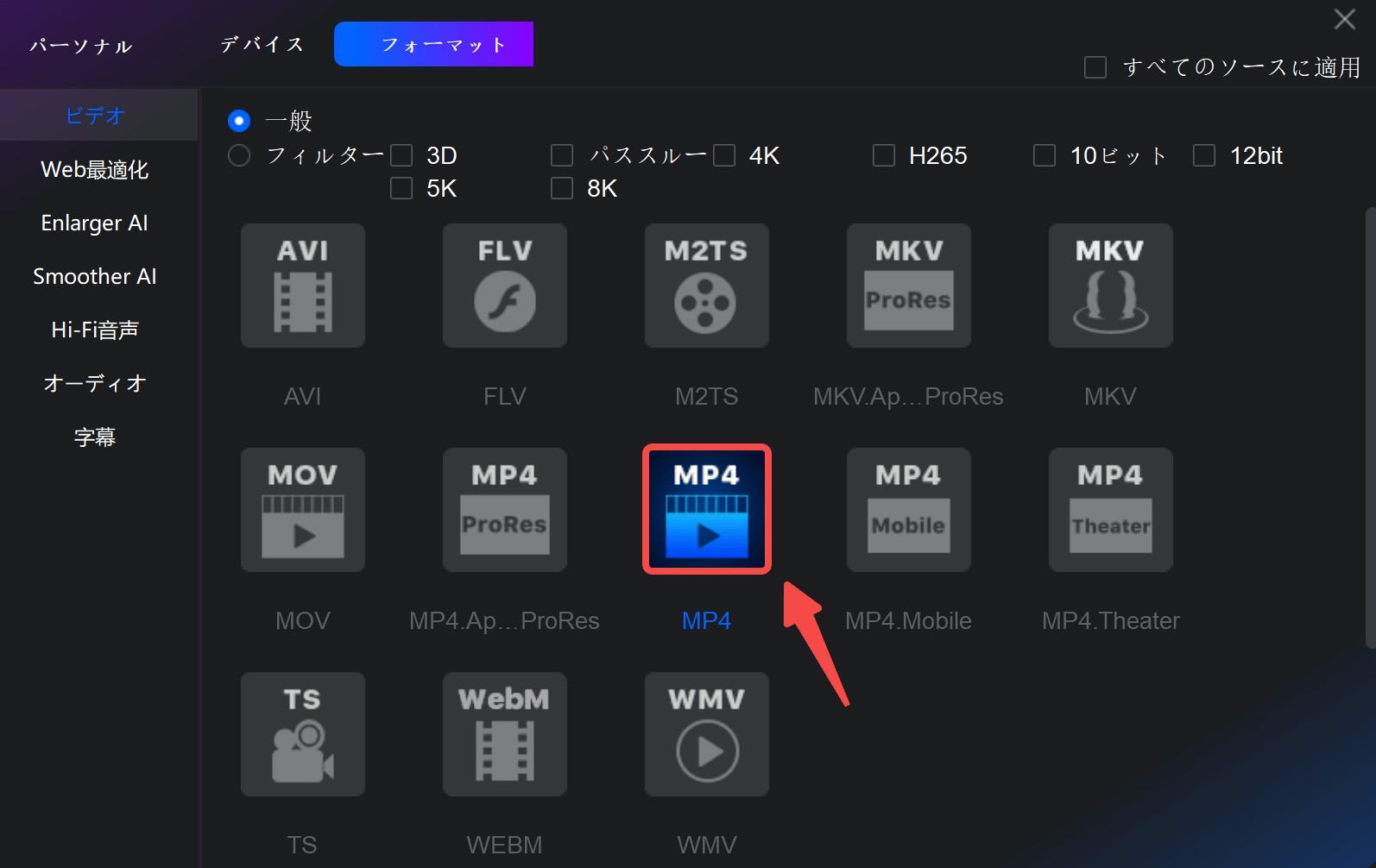
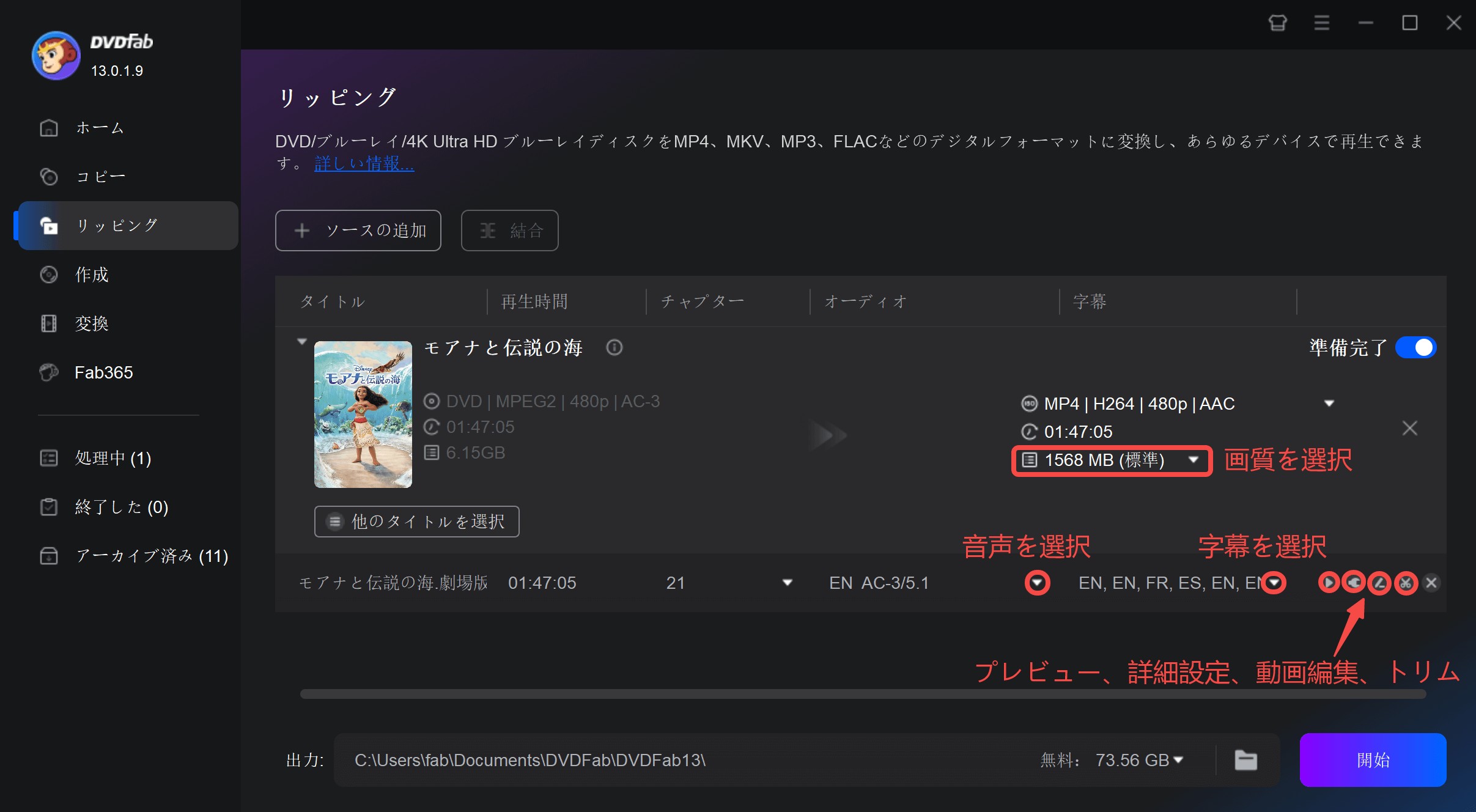
詳細設定:詳細設定により、ビデオの解像度やフレームレート、オーデイオの音量やチャンネル、コーデック、字幕などが設定されます。
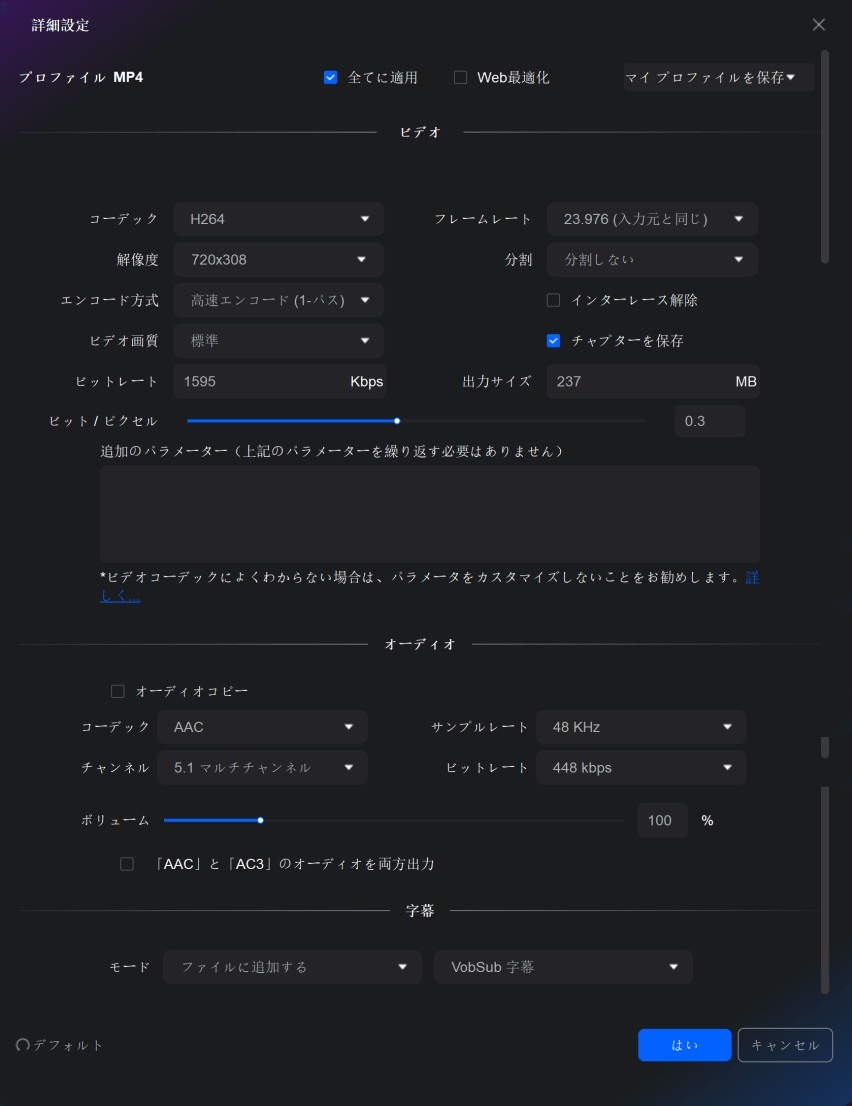
動画編集:動画編集により、透かし追加やトリミング、画面サイズ変更などが可能です。
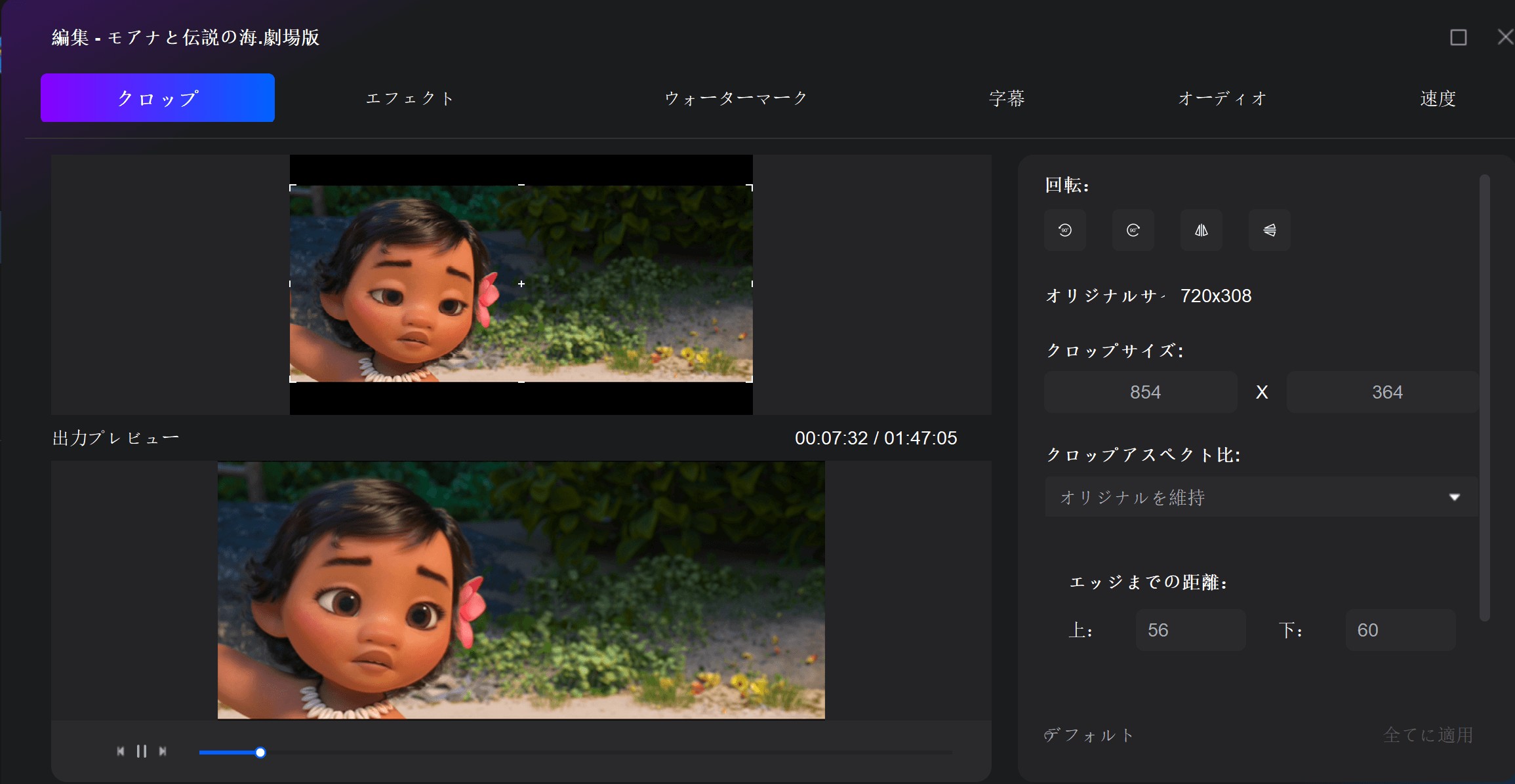
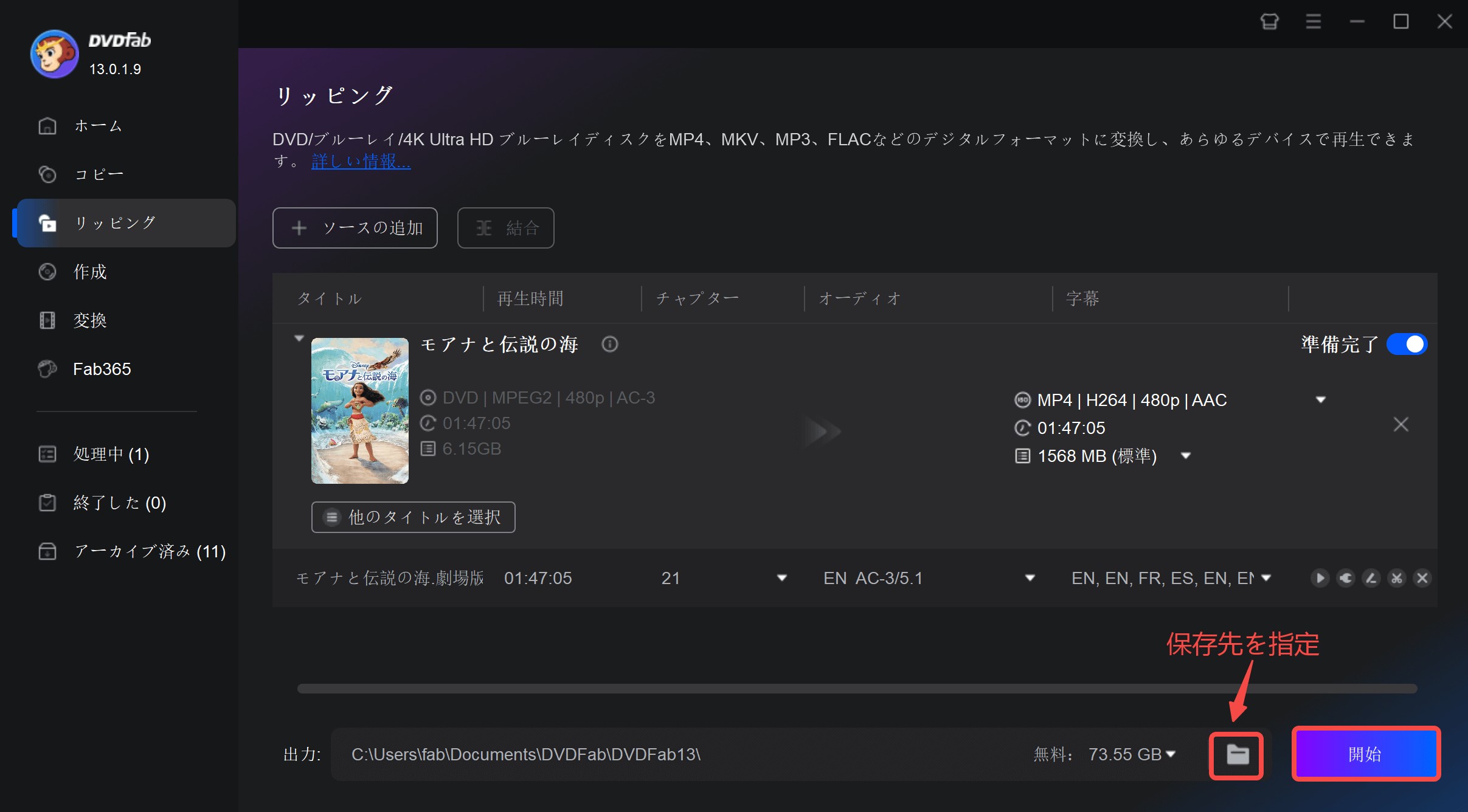
DVDFabの使い方3:作成機能
DVDFabの「作成」機能は、動画から標準的なDVD/Blu-ray/UHDディスク、ISOとフォルダを作成するための強力なツールです。DVDFab DVD 作成を例として、作成機能をご紹介します。
- 200以上の動画ファイル形式からDVDを作成できる
- 動画から高画質で標準のDVDビデオを作成できる
- 空のDVDディスク/ISOファイル/フォルダとして保存できる
- 多彩なメニューテンプレートを提供して、メニューを簡単に作成
- GPUアクセラレーションにより50倍速のDVD書き込みを実現
DVDFabで動画からDVDを作成する方法
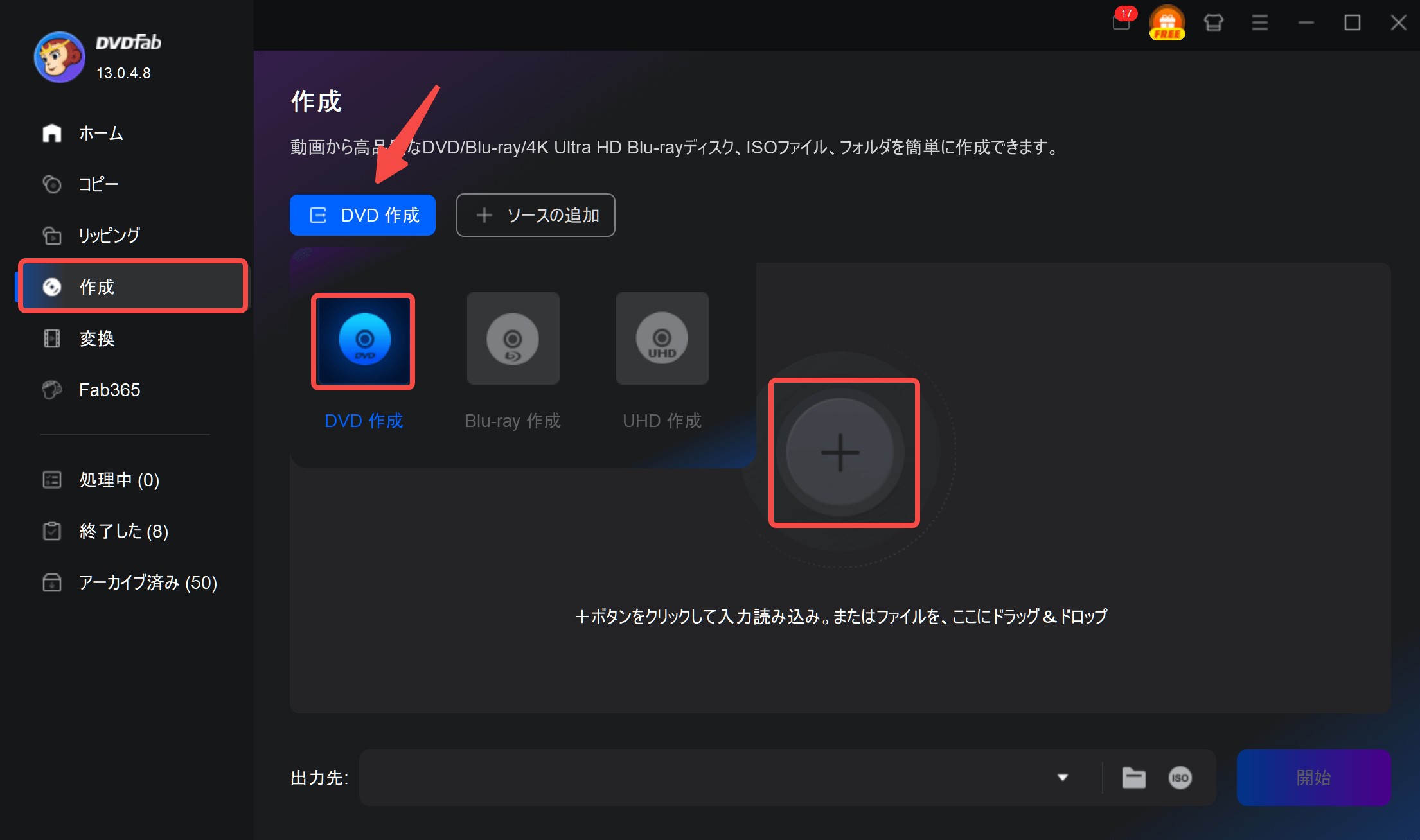
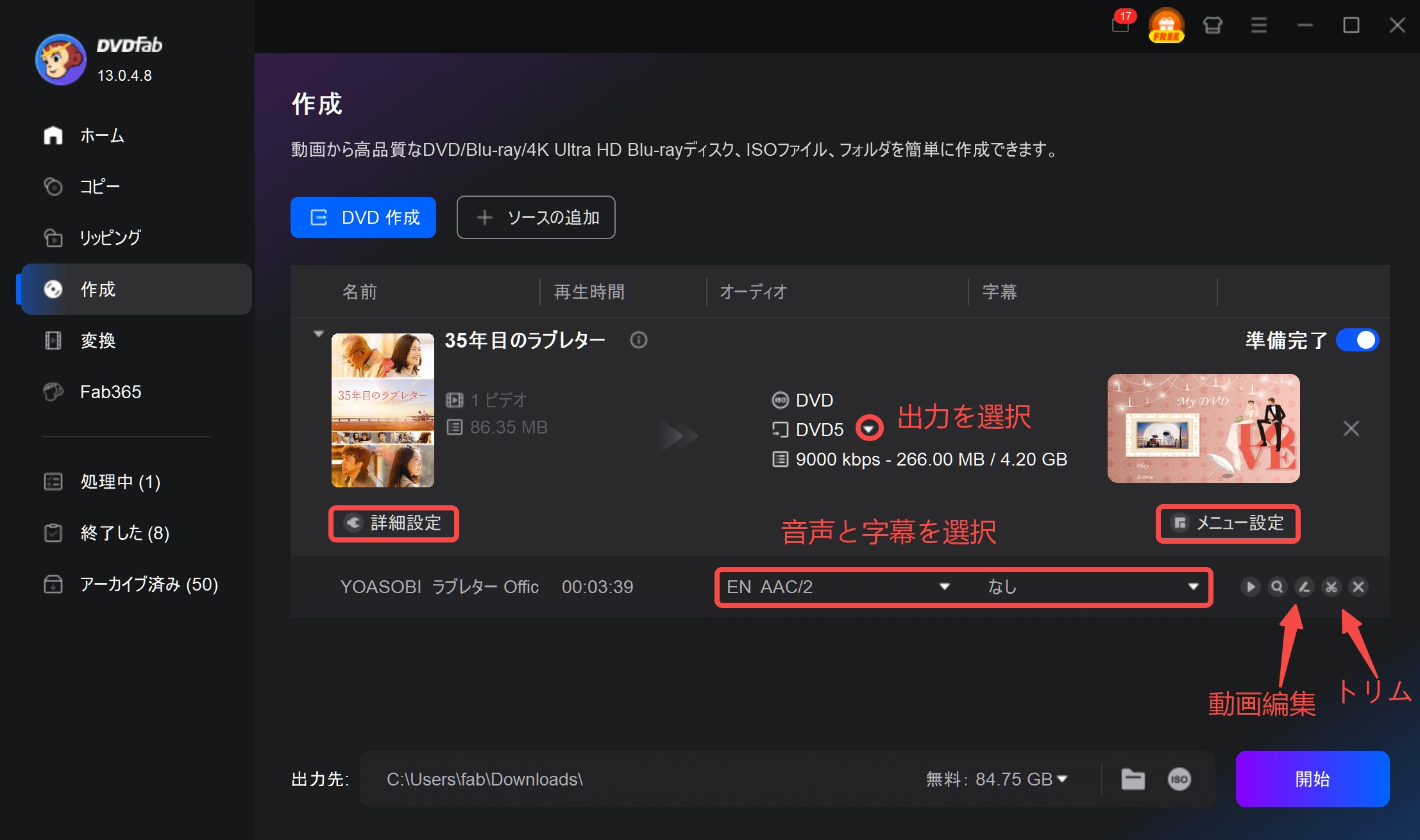
「動画編集」と「トリム」でクロップ、エフェクト、ウォーターマーク、字幕、再生、トリミングなどのオプションを使用して、動画を編集できます。

「詳細設定」では、ボリュームラベル、画質、アスペクト比などを設定できます。
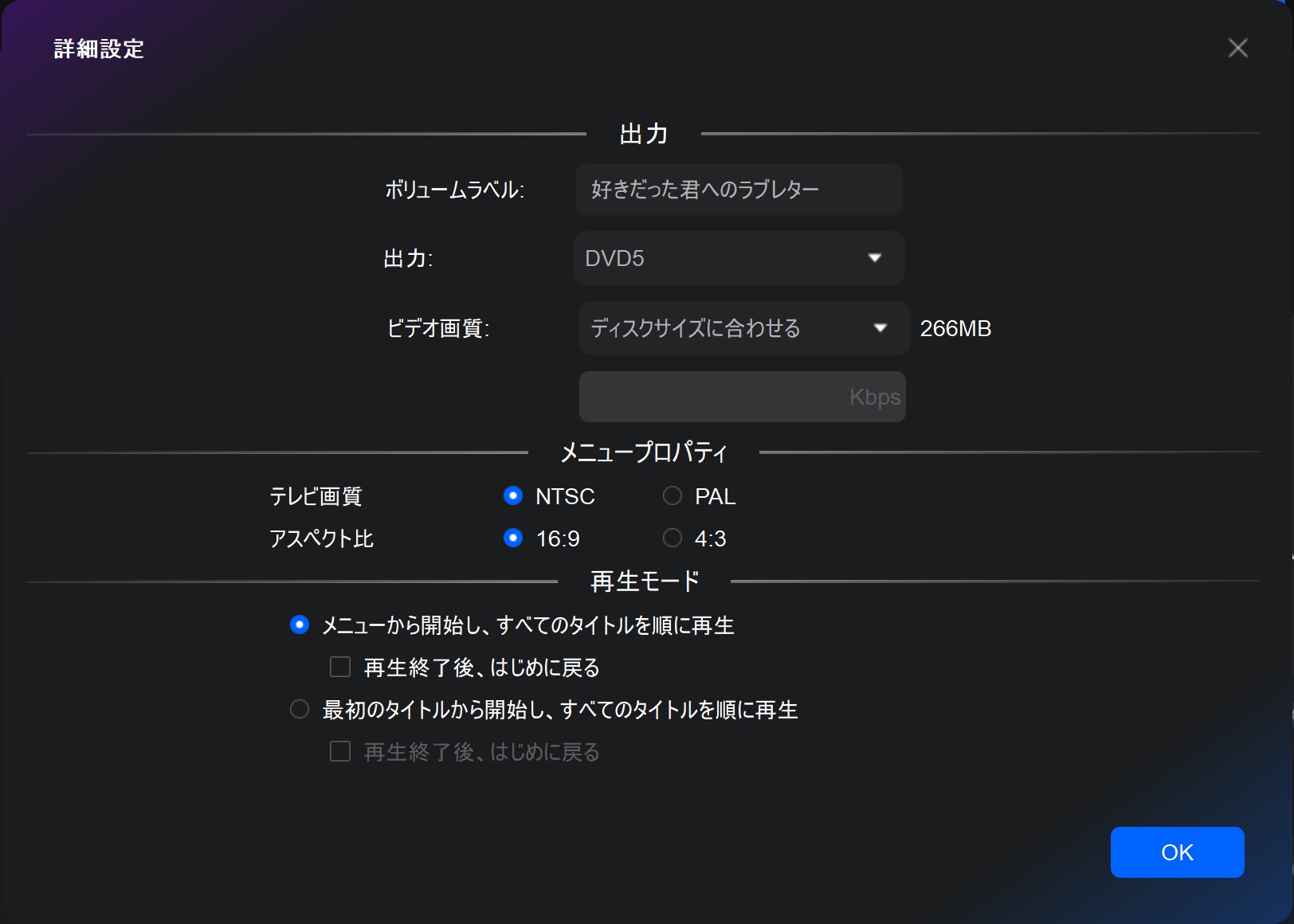
⚠️ 注意:テレビ規格の設定(NTSC)
日本国内のDVDプレイヤーで再生する場合、テレビ規格は「NTSC」である必要があります。「ビデオ画質」の項目で「NTSC」が選択されているか念のため確認してください(通常は自動設定されます)。
「メニュー設定」ボタンをクリックして、メニューテンプレートを使用して、メニューを簡単に作成できます。メニューの背景、テキスト、ボタンなどを自由に設定できます。
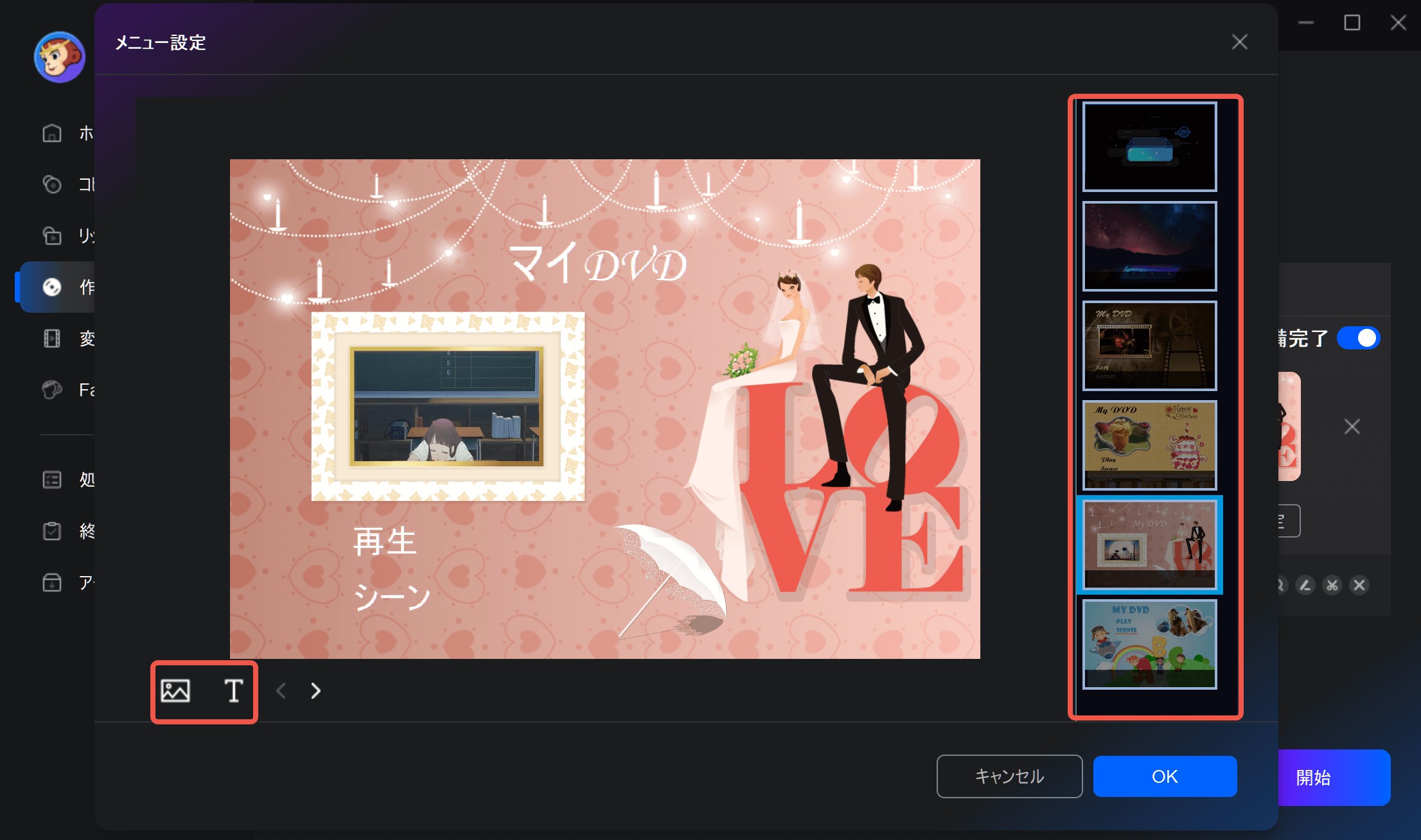

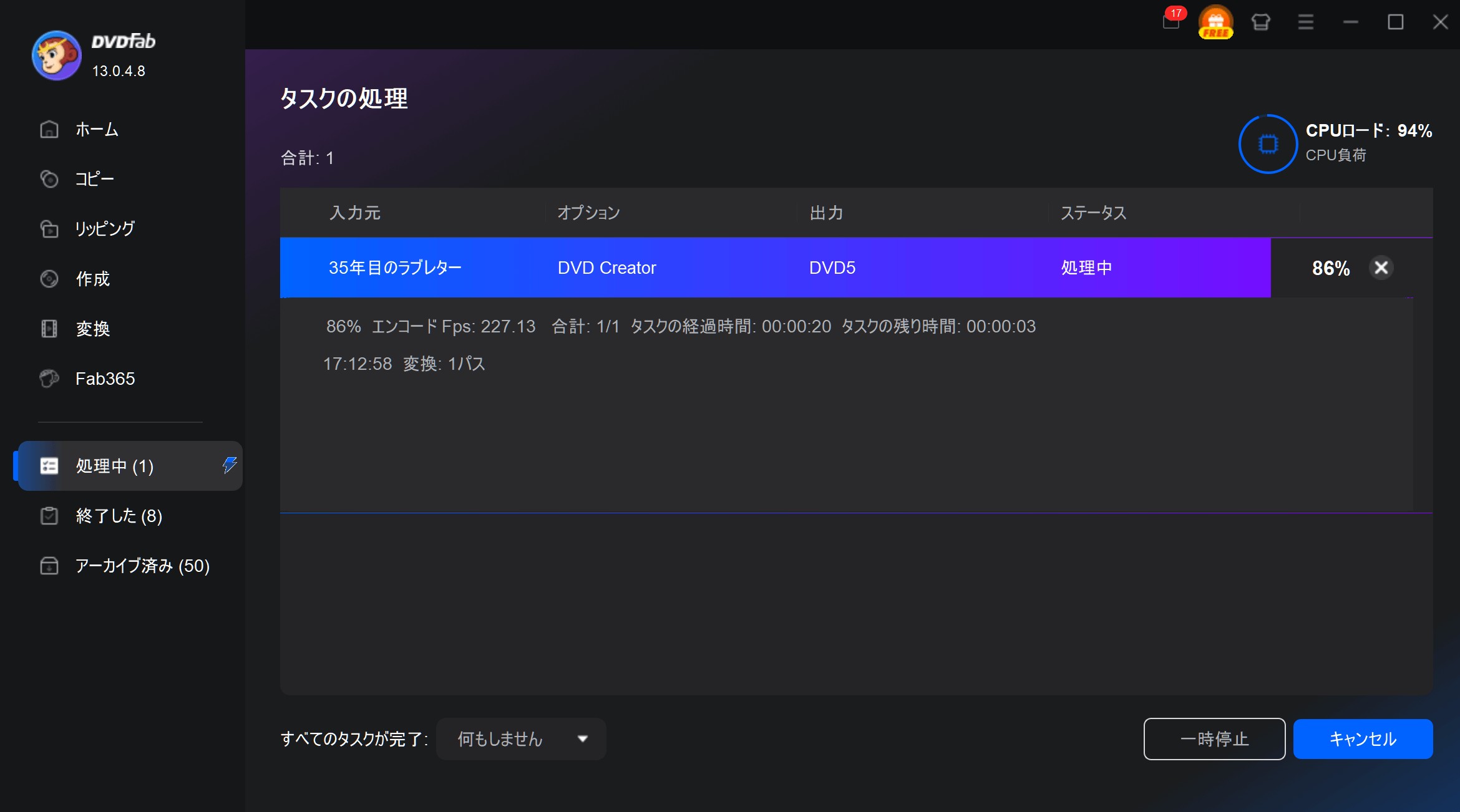
DVDFab 無料版(HD Decrypter)と有料版の違い
DVDFabをインストールすると、最初の30日間は「全機能」を無料で試せます。そして、30日の体験期間が終了すると、ソフトは自動的に「DVDFab HD Decrypter」という無料版(機能制限版)に切り替わります。
「ずっと無料で使い続けたい」という方も多いと思いますが、無料版には明確な限界があります。ここでその違いを整理しましょう。
- 一部のDVD・Blu-rayコピーガードを解除できる
- DVD・Blu-ray⇒DVD・Blu-rayディスク(ImgBurnが必要)
- DVD・Blu-ray⇒ISOイメージファイル・フォルダ
- ISOファイル/フォルダー⇒DVD・Blu-rayディスク(ImgBurnが必要)
- DVD・Blu-ray⇒MP4・MKV

これだけ多くの機能を備えていながら、DVDFab HD Decrypterの使い方は非常に簡単です。DVDFab13 無料版を体験してみたい方は、ぜひお試しください。
DVDFab 無料版と有料版を比較
| 項目 | 無料版 | 有料版 |
| 対応ディスク | 発売から1年以上経過した古いディスクのみ | 最新のDVD・Blu-rayにも対応 |
| 対応コピーガード | 全篇、主篇 | 複数のチャプター |
| コピーモード | 2つ(フルディスク、メインムービー) | 6つ(DVD);5つ(Blu-ray) |
| 入力フォーマット | DVD・ブルーレイディスク、ISO、フォルダ | DVD・ブルーレイディスク、ISO、フォルダ;動画 |
| 出力フォーマット | DVD・ブルーレイディスク、ISO、フォルダ;MP4、MKV | DVD・ブルーレイディスク、ISO、フォルダ;1000以上の動画・音声形式・デバイス・SRTなど |
| ディスク圧縮 | ❌ | ✅ (DVD9→DVD5) |
| 書き込みエンジン |
△(ImgBurnが必要) |
✅内蔵エンジン (安定) |
| ディスク作成機能 | ❌ | ✅ |
| AI機能(高画質化など) | ❌ | ✅ |
| 処理速度 | 通常 | 高速 (GPU加速あり) |
期限切れ後の使い方とアップデート方法
体験版の期限が切れると、起動時に「期限切れ」というポップアップが表示されますが、そのまま使い続けることは可能です(機能がHD Decrypterに制限されます)。
-
使い方は同じ:
操作画面は変わりません。ただし、最新のコピーガードがかかったディスクを入れると、「このディスクを開くには有料版が必要です」といったエラーが出たり、読み込みに失敗したりします。 -
アップデートについて:
無料版であっても、DVDFab本体のアップデートは行ってください。バグ修正などが適用されます。ただし、アップデートしても「最新のコピーガード解除機能」はロックされたままです。
もし、「急に読み込めなくなった」「エラーが出る」という場合は、ディスクの暗号化技術が無料版の対応範囲を超えている可能性が高いです。その際は、有料版へのアップグレードを検討してください。
【Q&A】DVDFabが使えない?よくある質問と対処法
最後に、ユーザーからよく寄せられるトラブルと、その解決策をまとめました。困った時はまずここをチェックしてください。
最後に、ユーザーからよく寄せられるトラブルと、その解決策をまとめました。困った時はまずここをチェックしてください。
Q1. 「ディスクの読み込み失敗」「分析中」から進まない時は?
A. 以下の3つのステップを試してください。
- ディスクの汚れを確認: 指紋やホコリがついていると読み込めません。柔らかい布で内側から外側に向かって拭いてください。
-
PathPlayer設定の確認:
設定(共通設定)>「ドライブ」>「PathPlayer」を開きます。通常は「有効」になっていますが、読み込みが止まる場合は「無効」にして再試行してください(逆に無効なら有効にしてみてください)。 - クラウド復号化の通信確認: DVDFabは最新の暗号化を解除するためにサーバーと通信します。セキュリティソフトが通信をブロックしていないか確認してください。
まとめ
DVDFabは、DVD・Blu-ray・4K Ultra HD Blu-rayといったディスクのコピーやリッピング、動画変換、ディスク作成、AIアップスケーリングまで、全26種類以上の機能を搭載したオールインワンソフトウェアです。
- ✅ 大切なコレクションをバックアップしたい
- ✅ スマホでいつでも映画を見たい
- ✅ 傷つく前にディスクをデータ化したい
これら全ての願いをDVDFab 1つで叶えることができます。
まだインストールしていない方は、まずは30日間の無料体験で、その快適さを実感してください。








